在日常办公中,我们常常需要处理多个表格之间的数据关联与提取。如何高效地从不同的表格中提取所需信息,一直是职场人士的难题。而在众多Excel函数中,VLOOKUP(查找函数)无疑是最常用、最实用的工具之一。VLOOKUP能帮助你快速从一个表格中查找与另一个表格相关的信息,节省了大量的手动查找时间。
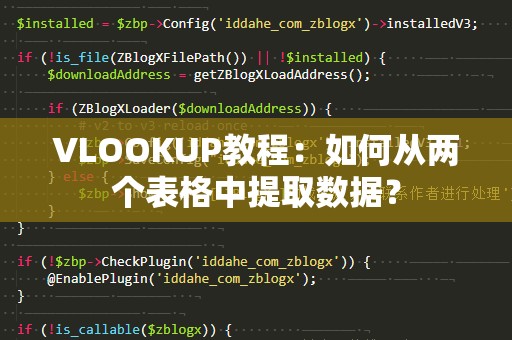
VLOOKUP函数的全称是“VerticalLookup”,意为“垂直查找”。顾名思义,它是用来查找某一列中的数据,并返回与该数据对应的其他列数据。VLOOKUP可以让我们实现快速的表格之间的数据提取,尤其是在有大量数据时,它的优势愈加明显。
什么是VLOOKUP?
VLOOKUP函数的语法比较简单,基本格式如下:
VLOOKUP(查找值,查找范围,返回列序号,[匹配方式])
查找值(Lookup_value):你想要查找的内容,可以是文本、数字或单元格引用。
查找范围(Table_array):要查找的区域,这个区域包含了你需要查找的列以及对应要返回的列。
返回列序号(Colindexnum):要返回的列在查找范围中的位置。第一个列是1,第二个列是2,依此类推。
匹配方式(Range_lookup):可选,默认为TRUE,表示近似匹配。如果设置为FALSE,表示精确匹配。
VLOOKUP的基本使用场景
假设我们有两个表格:表格A包含员工的工号和姓名,表格B包含员工的工号和工资信息。我们希望根据工号将表格A中的员工姓名与表格B中的工资进行关联。这时,VLOOKUP函数便能够轻松地完成这项任务。
具体操作步骤如下:
在表格A中,我们要根据工号查找对应的工资。选择需要输入结果的单元格。
输入公式:=VLOOKUP(A2,B$2:C$10,2,FALSE)。其中,A2表示要查找的工号,B$2:C$10是包含工号和工资信息的查找范围,2表示要返回工资所在的第二列,FALSE表示精确匹配。
按下回车键,表格A中的对应单元格就会显示出员工的工资。
如何从两个表格中提取数据?
在Excel中,VLOOKUP最常见的应用就是跨表格提取数据。通过VLOOKUP函数,我们可以轻松将两个表格中的相关信息关联起来,避免了手动查找与匹配的繁琐过程。
例如,在处理公司内部员工信息时,我们经常需要根据员工工号或者姓名查找其他相关信息(如工资、部门、职位等)。如果这些信息分别存储在不同的工作表中,手动查找的时间成本非常高。而通过VLOOKUP,我们能够在不同的表格中快速提取所需数据,提高工作效率。
实际案例:从两个表格中提取工资数据
假设你在公司工作,正在处理员工的薪资数据。表格A记录了员工的基本信息,包括工号、姓名、入职日期等;而表格B则包含了员工的工号和工资信息。你需要根据员工的工号,将表格B中的工资数据提取到表格A中。
打开Excel,将表格A和表格B放在同一个工作簿中。
在表格A中选择一个空白列,用于显示提取的工资信息。
在该列的第一个单元格中,输入公式:=VLOOKUP(A2,B$2:C$10,2,FALSE)。这里A2是表格A中的工号列,B$2:C$10是表格B中工号和工资所在的区域,2表示返回工资列,FALSE表示精确匹配。
按下回车,公式会自动为你填充出对应的工资数据。你可以将公式拖动到其他单元格,快速完成多个数据的提取。
通过这个简单的VLOOKUP函数,你就能够在两个表格之间快速提取需要的数据,避免了手动查找的困扰。
VLOOKUP的进阶技巧
虽然VLOOKUP函数很强大,但它也有一些局限性,特别是在处理大量数据或者需要进行动态查找时。有时候,VLOOKUP的查找范围必须是固定的,而无法自动扩展,这就导致在处理动态数据时,效率大大降低。为了弥补这些不足,我们可以借助一些VLOOKUP的进阶技巧,使其变得更为高效和灵活。
使用绝对引用来固定查找范围
在前面的例子中,我们已经介绍了如何使用VLOOKUP从两个表格中提取数据。在一些情况下,查找范围可能需要跨多个工作表或者多个区域,这时候就需要使用绝对引用来固定查找范围。比如,公式中的查找范围B$2:C$10,通过加上美元符号“$”来固定列和行,防止公式拖动时发生范围的变化。
使用VLOOKUP结合IFERROR函数处理错误
VLOOKUP在查找不到匹配数据时,会返回错误值“#N/A”。这在处理大量数据时可能会带来困扰。为了避免这种情况,可以结合IFERROR函数来处理VLOOKUP的错误。
例如,你可以使用以下公式:
=IFERROR(VLOOKUP(A2,B$2:C$10,2,FALSE),"未找到数据")
这个公式的作用是,如果VLOOKUP没有找到匹配数据,它会返回“未找到数据”这个提示,而不是显示错误信息。
使用VLOOKUP与其他函数组合
除了IFERROR,你还可以将VLOOKUP与其他Excel函数结合使用,实现更复杂的数据处理。例如,VLOOKUP可以与SUM、AVERAGE等数学函数结合,帮助你快速计算多个匹配项的合计值或平均值。
假设你要计算多个工号的工资总和,可以使用以下公式:
=SUM(VLOOKUP(A2:A10,B$2:C$10,2,FALSE))
通过这种方式,你不仅能够查找数据,还可以进行复杂的数学运算,使得数据分析更加高效。
VLOOKUP与动态数据源的结合
在实际工作中,数据源往往是动态变化的,新的数据不断加入、删除或修改。为了确保VLOOKUP函数始终能够正确工作,可以将查找范围设置为动态范围。这通常通过定义名称区域来实现。
通过在Excel中设置名称范围,你可以让VLOOKUP自动适应数据的变化。具体操作方法是,首先选中你的数据范围,点击“公式”选项卡中的“定义名称”,为该范围命名。然后在VLOOKUP公式中引用这个名称范围,而不是直接指定单元格区域。
小结:提高工作效率的利器
通过本文的讲解,相信你已经掌握了VLOOKUP函数的基本用法及一些进阶技巧。无论是在单一表格内部,还是在多个表格之间提取数据,VLOOKUP都能大大提高你的工作效率。掌握VLOOKUP,不仅能帮助你快速完成数据查询与提取,还能为你在职场中赢得更多的时间和机会。
希望你能通过本文的VLOOKUP教程,轻松应对各种数据处理的挑战。如果你还不熟悉VLOOKUP的使用,赶快去Excel中实践一番,掌握这个数据提取的利器吧!





